Mac下截图工具
本文共 724 字,大约阅读时间需要 2 分钟。
苹果系统自带截图功能
1、截取全屏:快捷键(Shift+Command+3)
▲直接按“Shift+Command+3“快捷键组合,即可截取电脑全屏,图片自动保存在桌面。

2、截图窗口:快捷键(Shift+Command+4,然后按空格键)
▲直接按“Shift+Command+4“快捷键组合,会出现十字架的坐标图标;
▲将此坐标图标移动到需要截取的窗口上,然后按空格键;
▲按空格键后,会出现一个照相机的图标,单击鼠标,图片会自动保存在桌面。

3、截取任意窗口:快捷键(Shift+Command+4)
▲直接按“Shift+Command+4“快捷键组合,出现十字架的坐标图标;
▲拖动坐标图标,选取任意区域后释放鼠标,图片会自动保存在桌面。

二、利用抓图工具截图
打开Launchpad,然后,点击“抓图”图标以启动抓图工具;或打开Finder,在侧边栏的“应用程序”里面,找到“抓图”图标,启动抓图工具。
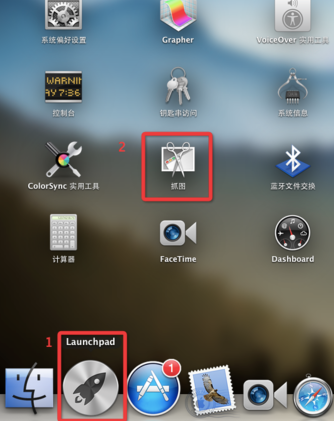
各种命令的实现:
▲截取任意窗口:“Shift+Command+A”或“在菜单栏“捕捉”-“选择部分””;
▲截取窗口:“Shift+Command+W”或“在菜单栏“捕捉”-“窗口””;
▲截取屏幕:“Command+Z”或“在菜单栏“捕捉”-“屏幕””;
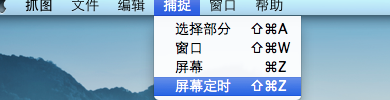
此软件还可以定时截图:
▲按“Shift+Command+Z”或“在菜单栏“捕捉”-“屏幕定时””;
▲在“屏幕定时抓图”对话框中,点击右下角的”启动定时器“按钮;
▲此时,相机上面的秒表开始倒计时,等到10秒后,就截图当前状态的屏幕。
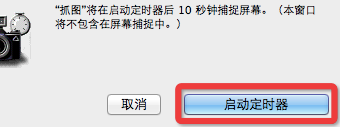
三、使用第三发软件进行截图,如QQ/微信
原文:
==>如有问题,请联系我:easonjim#163.com,或者下方发表评论。<==转载地址:http://gdjoo.baihongyu.com/
你可能感兴趣的文章
正则表达式语法入门
查看>>
关于顶级、一级、二级域名如何理解?
查看>>
图解CRM(客户关系管理)全流程
查看>>
微信小程序开发BUG经验总结
查看>>
Python学习--最完整的基础知识大全
查看>>
自定义组件间通信
查看>>
记录一个未解决的错误
查看>>
Laravel 5.6 正式发布(文档翻译工作将在春节后启动)
查看>>
兼容浏览器原生DOM的各种特性总结
查看>>
第一个GUI程序
查看>>
解析hierarchical.py from sklearn
查看>>
推荐引擎
查看>>
Mac版:上传图片到远程图床哪家强?
查看>>
Android学习系列-----2 Activity的生命周期与启动模式
查看>>
前端真的能做到彻底权限控制吗?
查看>>
EdgeX Foundry边缘计算框架-核心服务层
查看>>
【294天】每日项目总结系列032(2017.11.26)
查看>>
LVM动态扩展
查看>>
MongoDB副本集搭建
查看>>
JS数组交集 并集 差集
查看>>